小编教你win10换成win7开始菜单
教程之家
Win7
很多使用windows10系统的用户感觉windows10系统还是很不错的。就是觉得win10的菜单风格不是自己的喜欢操作的,该怎么才能够换成win7开始菜单呢?很多用户们为此感到苦恼,下面,小编就操作一遍win10换成win7开始菜单的流程。
在win10系统中开始菜单已经回归,把win7和win8的风格融为一体,可是大家还是觉得操作有些不方便,那么怎么把win10系统的开始菜单换成win7的样式呢?下面,小编就来和大家分享一下win10系统怎么把开始菜单换成win7的样式的方法。
win10换成win7开始菜单图文教程
网上搜索“classic shell”,下载安装
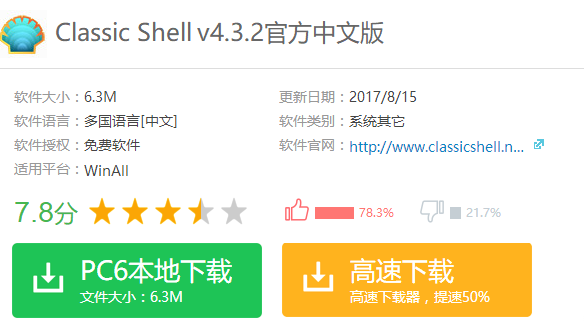
win10(图1)
完成界面勾选查看使用教程点击完成

win10(图2)
安装完成后点击win10的开始菜单就会弹出ClassicShell的设置对话框。
可以在里面自由设置自己的电脑系统开始菜单。
然后点击“确定”
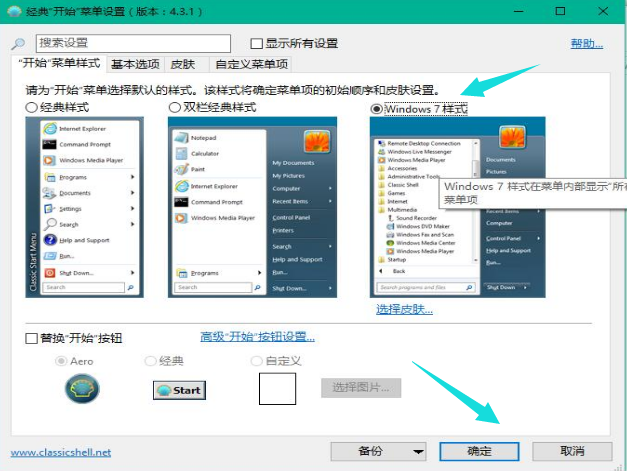
win10(图3)
开始菜单的界面就恢复到了win7样式
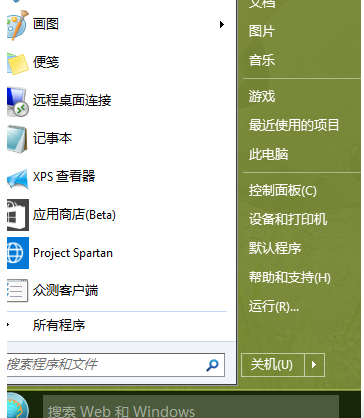
win10(图4)
还有一种方法,就是使用360小助手来进行更换
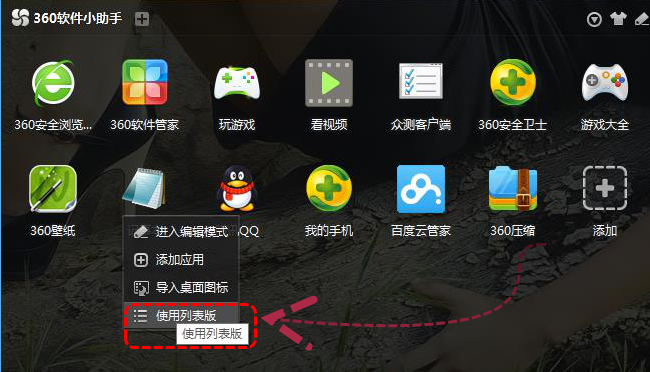
win10(图5)
win10换成win7开始菜单的操作步骤就是这些了,希望你们能够用的上。
![笔记本安装win7系统步骤[多图]](https://img.jiaochengzhijia.com/uploadfile/2023/0330/20230330024507811.png@crop@160x90.png)
![如何给电脑重装系统win7[多图]](https://img.jiaochengzhijia.com/uploadfile/2023/0329/20230329223506146.png@crop@160x90.png)

![u盘安装win7系统教程图解[多图]](https://img.jiaochengzhijia.com/uploadfile/2023/0322/20230322061558376.png@crop@160x90.png)
![win7在线重装系统教程[多图]](https://img.jiaochengzhijia.com/uploadfile/2023/0322/20230322010628891.png@crop@160x90.png)
![win7系统还原的步骤教程[多图]](https://img.jiaochengzhijia.com/uploadfile/2022/0909/20220909220154598.png@crop@240x180.png)
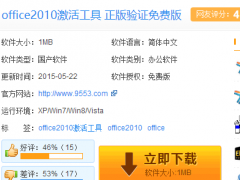
![win11电脑进入桌面黑屏怎么解决[多图]](https://img.jiaochengzhijia.com/uploadfile/2021/1231/20211231140114129.png@crop@240x180.png)
![电脑怎么重装系统win7的教程[多图]](https://img.jiaochengzhijia.com/uploadfile/2022/0908/20220908054131927.png@crop@240x180.png)